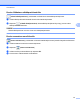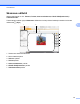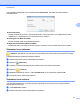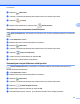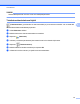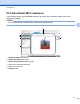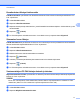Software User's Guide
Table Of Contents
- Ohjelmiston käyttöopas
- Soveltuvat mallit
- Kuvakkeiden selitykset
- Laadintaa ja julkaisua koskeva huomautus
- TÄRKEÄ HUOMAUTUS
- Sisällysluettelo
- Windows®
- 1 Tulostus
- Brother-tulostinohjaimen käyttö
- Ominaisuudet
- Oikean paperityypin valinta
- Samanaikainen tulostus, skannaus ja faksien lähetys
- Datan tyhjennys muistista
- Status Monitor
- Tulostinohjaimen asetukset
- Tulostinohjaimen asetusten käyttö
- Perusasetukset-välilehti
- Lisäasetukset-välilehti
- Tulostusprofiilit-välilehti
- Kunnossapito-välilehti
- Tuki
- FaceFilter Studion käyttö valokuvien tulostukseen REALLUSION-ohjelmalla
- 2 Skannaus
- Asiakirjan skannaus TWAIN-ohjaimen avulla
- Asiakirjan skannaus WIA-ohjaimen avulla
- Asiakirjan skannaus WIA-ohjaimen avulla (Windows®-valokuvavalikoiman sekä Windows®- faksin ja skanna ...
- Nuance™ PaperPort™ 12SE -ohjelmiston käyttö
- REALLUSION BookScan Enhancer- ja Whiteboard Enhancer -ohjelmistojen käyttö
- 3 ControlCenter4
- Yleiskatsaus
- ControlCenter4:n käyttö Perustilassa
- Valokuva-välilehti
- Skannaus-välilehti
- PC‑FAX-välilehti (MFC‑malleissa)
- Laitteen asetukset -välilehti
- Tuki-välilehti
- ControlCenter4:n käyttö Edistyneessä tilassa
- Skannaus-välilehti
- PC‑kopiointi‑välilehti
- Valokuva-välilehti
- PC‑FAX-välilehti (MFC‑malleissa)
- Laitteen asetukset -välilehti
- Tuki-välilehti
- Mukautettu-välilehti
- 4 Etäasetus (MFC‑malleissa)
- 5 Brother PC‑FAX -ohjelmisto (MFC‑malleissa)
- 6 PhotoCapture Center™
- 7 Palomuuriasetukset (verkkokäyttäjät)
- 1 Tulostus
- Apple Macintosh
- 8 Tulostus ja faksien lähetys
- 9 Skannaus
- 10 ControlCenter2
- 11 Etäasetus ja PhotoCapture Center™
- Skannaus-painikkeen käyttö
- 12 Skannaus USB-kaapelilla
- 13 Verkkoskannaus
- Ennen verkkoskannauksen käyttöä
- Skannaus-painikkeen käyttö verkossa
- Web Services -palvelujen käyttö skannaukseen verkossa (Windows Vista® SP2 tai uudempi ja Windows® 7)
- Hakemisto
- brother FIN
ControlCenter4
71
3
Kuvatiedoston lähetys tietokoneelta
Lähetä kuvatiedosto -painikkeella voit lähettää kuvatiedoston faksina tietokoneelta käyttämällä Brother PC-
FAX -ohjelmistoa.
a Valitse PC-FAX-välilehti.
b Napsauta Lähetä kuvatiedosto.
c Napsauta kansiopuuta ja selaa kansioon, jossa lähetettävä kuvatiedosto sijaitsee. Valitse tiedosto, jonka
haluat lähettää.
d Napsauta (Lähetä).
e PC-FAX-lähetyksen valintaikkuna avautuu. Anna faksinumero ja napsauta sitten Käynnistä.
Skannatun kuvan lähetys
Lähetä skannattu kuva -painikkeella voit skannata sivun tai asiakirjan kuvaksi ja lähettää sen automaattisesti
faksina tietokoneelta käyttämällä Brother PC-FAX -ohjelmistoa.
a Valitse PC-FAX-välilehti.
b Napsauta Lähetä skannattu kuva.
c Määritä tietokoneen skannausasetusalueen asetukset.
d Napsauta (Skannaus).
e Vahvista ja muokkaa (tarvittaessa) skannattua kuvaa kuvien katseluohjelmassa.
f Napsauta (Lähetä).
g PC-FAX-lähetyksen valintaikkuna avautuu. Anna faksinumero ja napsauta sitten Käynnistä.
Vastaanotettujen PC-FAX-tietojen katselu ja tulostus
Näytä Vastaanotettu PC-faksi -painikkeella voit katsella ja tulostaa vastaanotettuja faksitietoja käyttämällä
Brother PC-FAX -ohjelmistoa.
VINKKI
Ennen kuin voit käyttää PC-FAX-vastaanottoa, Brother-laitteen ohjauspaneelista on valittava PC-FAX-
vastaanotto. (Katso PC-FAX-vastaanotto-ohjelman käyttöönotto sivulla 109.)
a Valitse PC-FAX-välilehti.
b Napsauta Näytä Vastaanotettu PC-faksi.